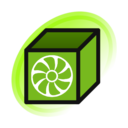chica desnuda
Introducción
Puede anotar imágenes con notas. Esto se utiliza principalmente para traducir texto. No utilice una nota cuando un comentario sea suficiente.
Si tiene un problema con una nota existente o tiene un comentario al respecto, en lugar de reemplazar la nota, publique un comentario. Los comentarios son más visibles para otros usuarios y es probable que alguien responda a su consulta.
Crear
Puede alternar el modo de creación de notas a través del enlace Agregar nota en la barra lateral. También puede presionar la tecla 'n' en su teclado.
Haga clic y arrastre sobre la imagen para crear una nota vacía. También puede simplemente hacer clic en la imagen para crear una nota de un tamaño preestablecido. Puede arrastrar esta nota dentro de la imagen y puede cambiar el tamaño de la nota arrastrando el pequeño triángulo en la esquina inferior derecha de la nota.
Mover/cambiar tamaño de las teclas de acceso rápido
Al hacer clic en una nota se habilita su modo móvil. Una vez activado, el borde se volverá verde y las teclas de flecha se podrán usar para controlar su posición. Usando shift plus, las teclas de flecha se pueden usar para controlar su tamaño. Al hacer clic en la nota nuevamente se desactivará el estado móvil. Al hacer clic en cualquier otra nota se transfiere el estado móvil a la otra nota.
Editar
Cuando pase el mouse sobre el cuadro de notas, aparecerá el cuerpo de la nota. Puede hacer clic en el cuerpo con "Haga clic para editar" o el título de la nota y aparecerá otro cuadro donde podrá editar el texto. A diferencia de la mayor parte de AIBOoru, la edición de notas utiliza HTML en lugar de DText. Todo el código HTML será desinfectado. Puede colocar pequeñas notas de traducción rodeando un bloque de texto con etiquetas [código]...[/código]. (consulte Acerca de:Formato de nota para conocer otras cosas que puede hacer)
Este cuadro también contendrá cinco enlaces:
- Guardar - Esto guarda la nota en la base de datos.
- Vista previa - Esto le permite ver cómo se verá la nota una vez representada, pero no la guardará.
- Cancelar - Esto revierte la nota a la última copia guardada. Posiția, dimensiuni, a notului, y todo el texto será restaurado.
- Eliminar - Esto elimina la nota de la vista. No lo elimina de la base de datos; puede recuperar una nota volviendo a una versión anterior.
- Historial - Esto lo redirigirá al historial de la nota, donde es posible verla y volver a sus versiones anteriores. Todas las versiones de la nota se guardan y no se destruyen, por lo que siempre puede volver a una versión anterior desde la página del historial.
Puede copiar todas las notas de otras publicaciones a través del enlace Copiar notas en la barra lateral.
Buscar
Desde la "página de búsqueda de notas": [/notas/buscar], puede buscar mediante varios métodos.
- Cuerpo: Busca el texto que se muestra en las notas. El uso de * en la búsqueda lo convierte en una búsqueda de cadena sin formato, lo que permite encontrar marcas HTML o CSS.
- Autor: Búsquedas por parte del creador de la nota.
- Etiquetas: Busca por las etiquetas de la publicación en la que se encuentra la nota.
- Altele: Agregar lo siguiente manualmente a la URL agregará funcionalidad adicional.
- buscar[post_id] El ID del post en el que se encuentra la nota.
- buscar[id_creador] El id de usuario del creador.
- search[es_active] Puede ser: verdadero, falso